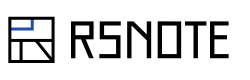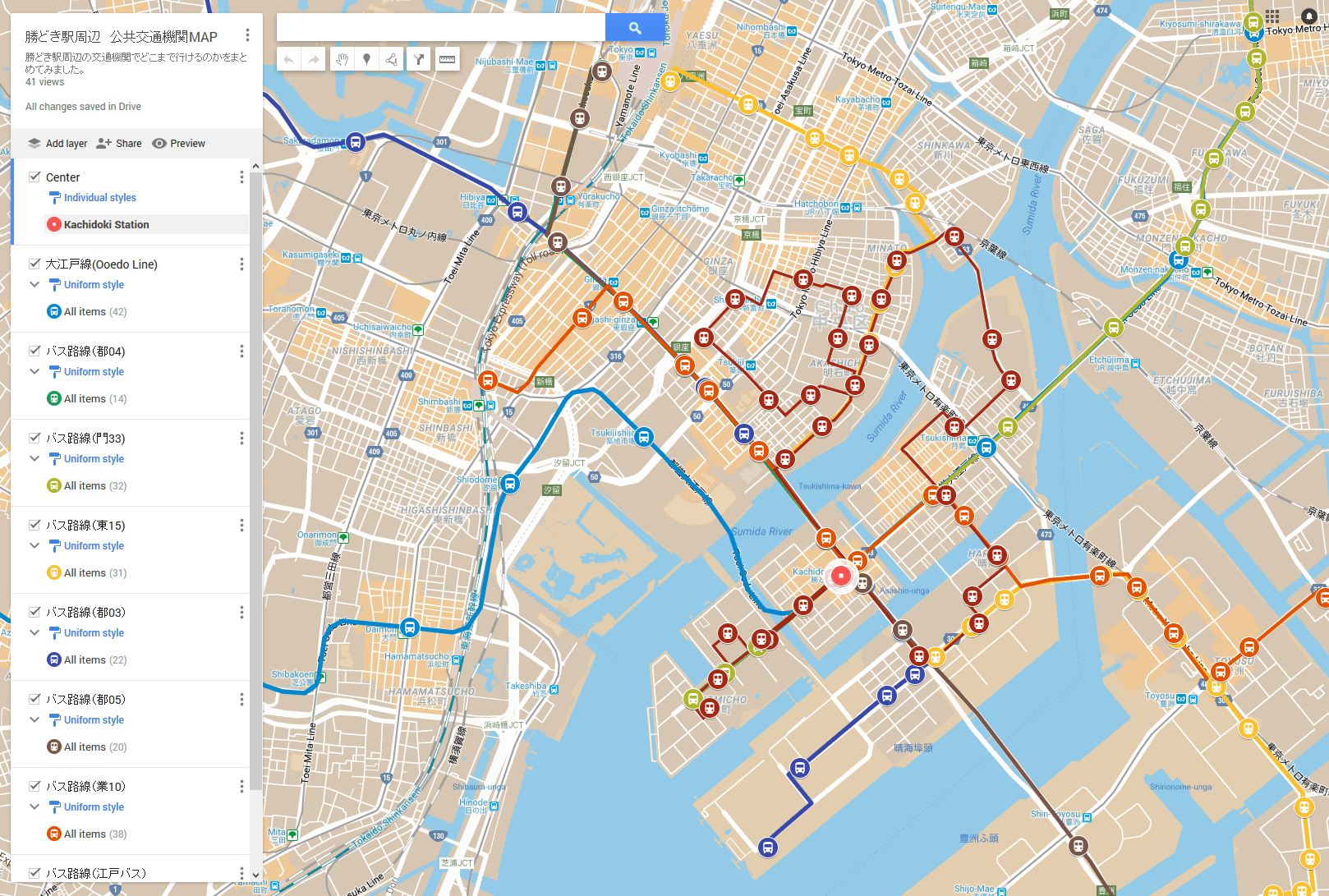自分独自のルートとかをGoogle Map上にかけたらな。。
出かけるときとか用のためのマーキングなどの機能はGoogle Mapにはあるのですか、
自分で好きなマークを付けたり、線を描いたりとかできないんですよね。
一目で、自分の最寄駅から公共交通機関を使ってどこまで行けるのかを見てみたいなと思いいろいろ調べてみたら
Google MyMapsというものを使えば、簡単にいろいろ書いたりできるみたいです。
Google MyMapsを使うには
使うために必要なのは
Googleのアカウントだけです!
Googleのアカウントが用意出来たら、
Google MyMaps
へアクセスして自分の地図を作製できます!
私はこんな地図を作ってみました。(地図へのリンク)

Google MyMapsで、地図を作ってみる。
結構直感的に使えるので、触ってみてもらえると簡単に作れると思います。
1. まずは、Google MyMapsのメイン画面の左上にある赤いボタンを押します。

2. 地図名を決めて、レイヤーを作成します。

レイヤーは、地図に置くマークとか線をグループにまとめられるようなものです。
レイヤーを作っておくと、このレイヤーのマークとかだけ表示しないようにしたりできます。
3. Google Map上にいろいろ置いていく
Google MyMapsで、Google Map上に表示できるものは
マーカー
線と図形
車、自転車、徒歩ルート
です。
適当においてみました。

4. ちょっと見やすく色とかを変えてみる。
今のところ色の変更などをしていないので、みんな同色で分かりにくいので、ちょっと色を変えてみます。
地図上の線や、マーカーをクリックして、黄色い部分をクリックすると色などなどを変更できます。

5. マーカーなどに説明を追加してみる。
マーカーなどに説明や写真を追加しておくと、クリックしたときにその情報が見れるようになります。
黄色い部分をクリックして

情報を入力します。

ひとまず地図はこれで完成です!
地図を共有してみる。
地図が完成したら、世界中に公開したり、リンクを知っている人だけに共有したりできます。
黄色いエリアを押して、共有の設定をします。

公開範囲は注意して設定しましょう!
Google Mymapsを使えば、情報量の多いGoogle Map上に、情報を付加できるのでかなり便利です。
もう少し機能が欲しいなと思うところもありますが、かなり簡単に自分の地図ができるのはすごいと思います。